Spotifyプレイリストダウンローダ-無料ダウンロードSpotifyプレイリストをMP3に
Spotifyでは、自分用のプレイリストを作ったり、共有したり、Spotifyやアーティスト、ファンが作成した数百万のプレイリストを楽しむことができます。Spotifyには、made for youやmade for everyoneなど、文字通り何百万ものプレイリストが用意されています。ディスカバーウィークリーやリリースレーダーなどのmade for youプレイリストは、あなたのリスニング習慣に基づいて作られています。世界中の音楽専門家によってキュレーションされたmade for everyoneのプレイリストは、「ジャンルとムードでブラウズ」で見つけることができます。
プレミアム契約者に限り、Spotifyのプレイリストをダウンロードしてオフラインで聴くことができます。ただし、いくつかの制限もあります。プレイリストをダウンロードできるのは3台のデバイスのみで、1台あたり最大3333曲までです。ダウンロードしたプレイリストは、Spotifyアプリ内のそのデバイスでしか再生できません。また、ダウンロードしたプレイリストは、Spotifyアプリ内でしか再生できません。また、最低でも30日に1回はSpotifyとオンラインになっていないと、オフラインで聴くためにダウンロードした曲は自動的にデバイスから削除されてしまいます。
多くの制限がありますが、Spotifyプレミアムの加入者は結局プレイリストをダウンロードすることができます。無料ユーザーはオフラインリスニング用のSpotifyプレイリストをダウンロードすることができないので、事態はさらに悪化しています。だから、Spotifyプレミアム加入者はダウンロード制限を削除したい場合や無料加入者はオフラインリスニング用のプレイリストをダウンロードしたい場合、彼らはこの Spotifyプレイリストダウンローダーが 必要になります - Ondesoft Spotify Music Converter 。
Ondesoft Spotify Music Converterは専門的なSpotifyプレイリストダウンローダーです。それは
プレミアムと無料の両方の購読者が
簡単にMacまたはWindowsで
任意のSpotifyプレイリスト
、曲やアルバムを
ダウンロードする
ことができます。出力形式はMP3、M4A、WAV abd FLACが含まれています。その後、あなたが好きな場所にダウンロードしたSpotifyのプレイリストを楽しむことができます。ダウンロードプロセスは高速であり、すべてのID3タグが保存されます。
関連。Android用のSpotifyダウンローダーはありますか?
このチュートリアルでは、Ondesoft Spotify Playlist Downloaderを使ってSpotifyからプレイリストをダウンロードする方法をご紹介します。
ステップ1 Ondesoft Spotify Playlist Downloaderをダウンロード、インストール、実行します。
Ondesoft Spotify プレイリストダウンローダーをMacまたはWindowsにダウンロードしてインストールします。
Ondesoft Spotify Converterを実行します。Spotifyアプリが自動的に起動されます。

ステップ2 Spotifyのプレイリストを追加する
SpotifyアプリからSpotifyプレイリストダウンローダーのインターフェイスに直接ダウンロードしたいSpotifyプレイリストをドラッグ&ドロップします。または、ファイルの追加ボタンをクリックして、左下の領域にプレイリストのURLをコピー&貼り付けます。

SpotifyのプレイリストのURLをコピーするには、プレイリストの名前またはカバーを右クリックして、共有-プレイリストのリンクをコピーを選択します。
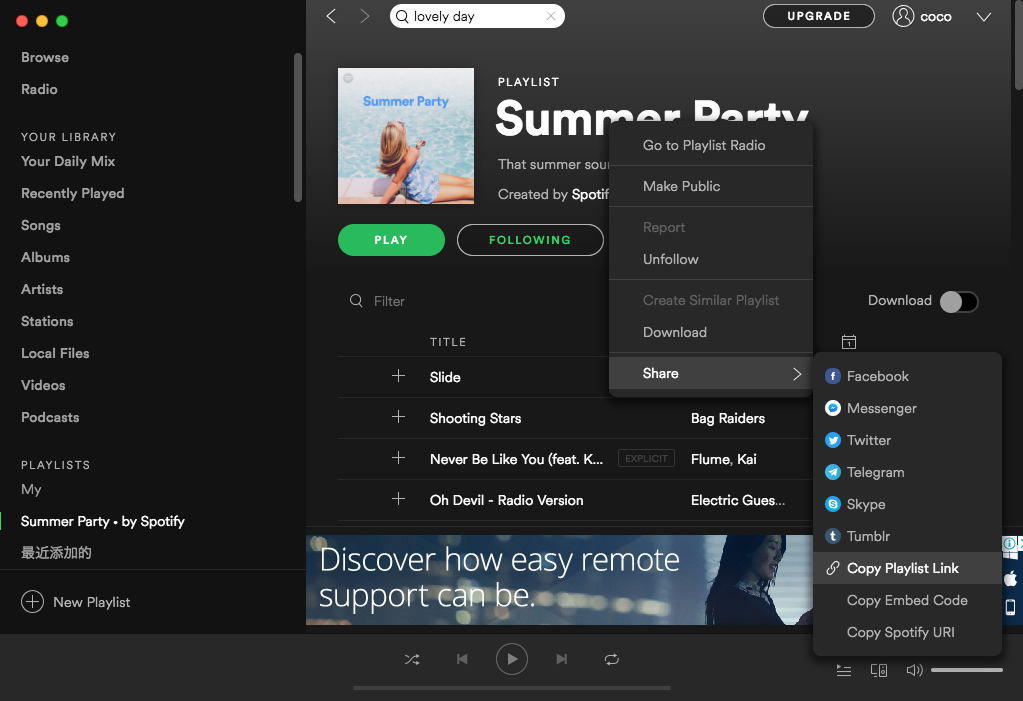
プレイリスト内の全曲が読み込まれ、自動的にチェックが入ります。ダウンロードしたくない曲はチェックを外すことができます。そして、「追加」をクリックします。
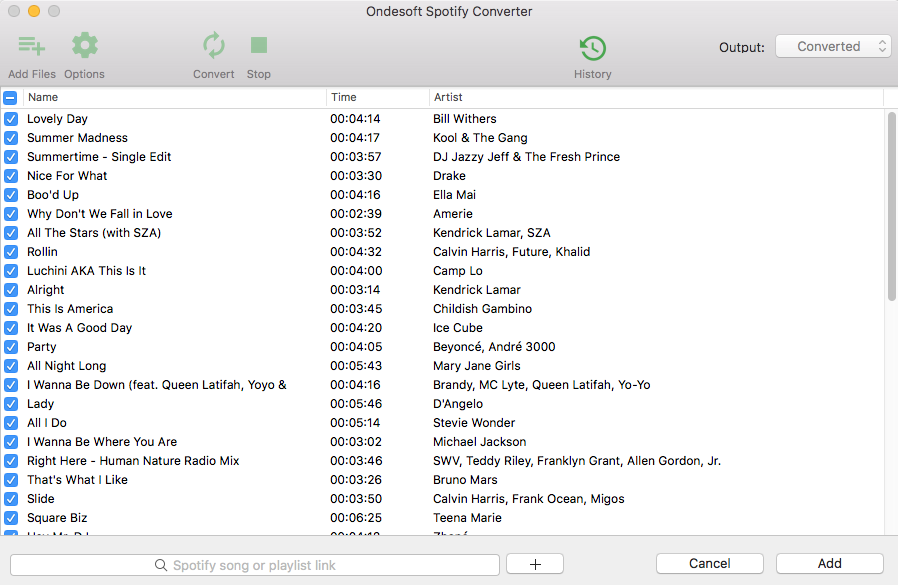
好きなだけプレイリストを追加することができます。曲を追加した後、あなたはまた、不要なものを削除するには、下のxアイコンをクリックすることができます。
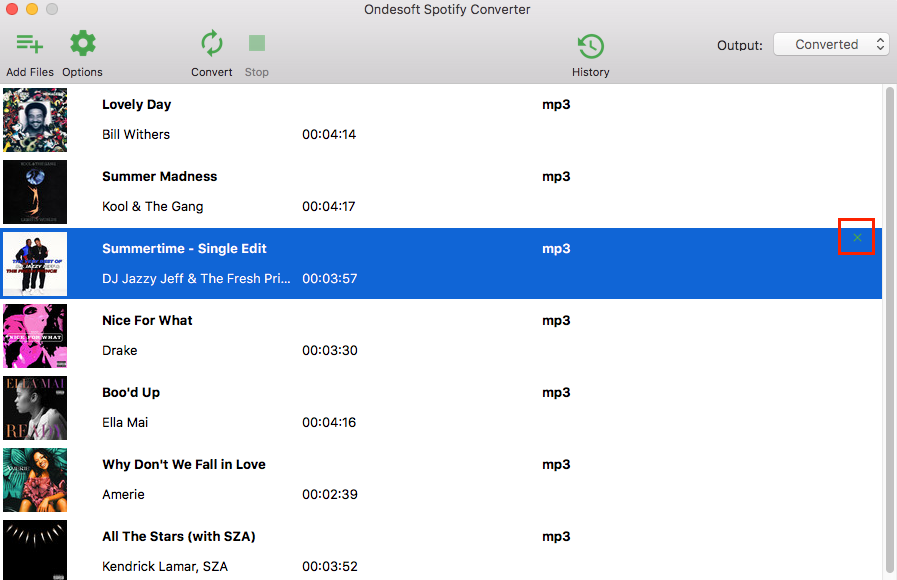
3.出力設定(オプション
Ondesoft Spotify 変換はデフォルトで追加された曲をmp3にダウンロードします。 必要に応じて、M4A、WAVとFLACを出力形式として選択することもできます。オプションボタンをクリックして、出力フォルダ、出力形式、ビットレートまたはサンプルレートを変更します。
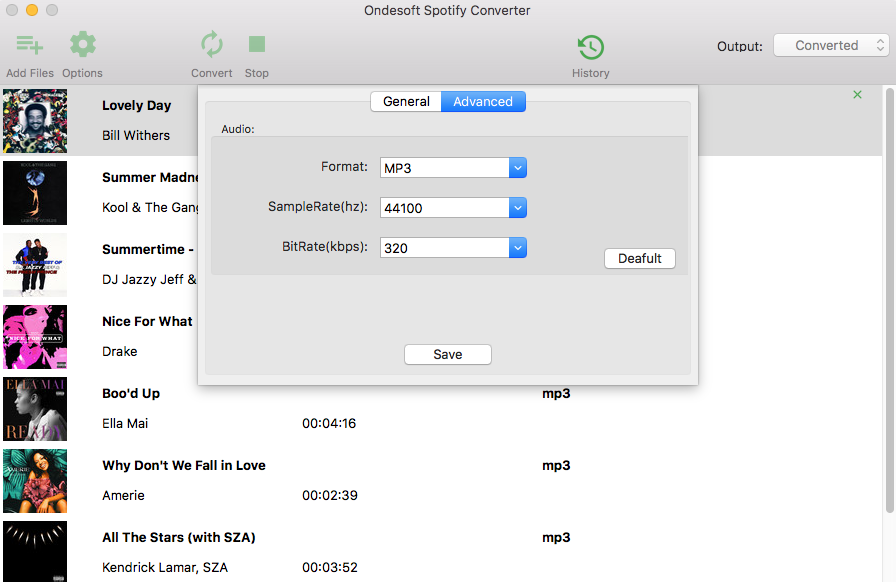
ステップ4 ダウンロードを開始する
あなたが選択した形式にプレイリスト内の曲のダウンロードを開始するために変換ボタンをクリックします。
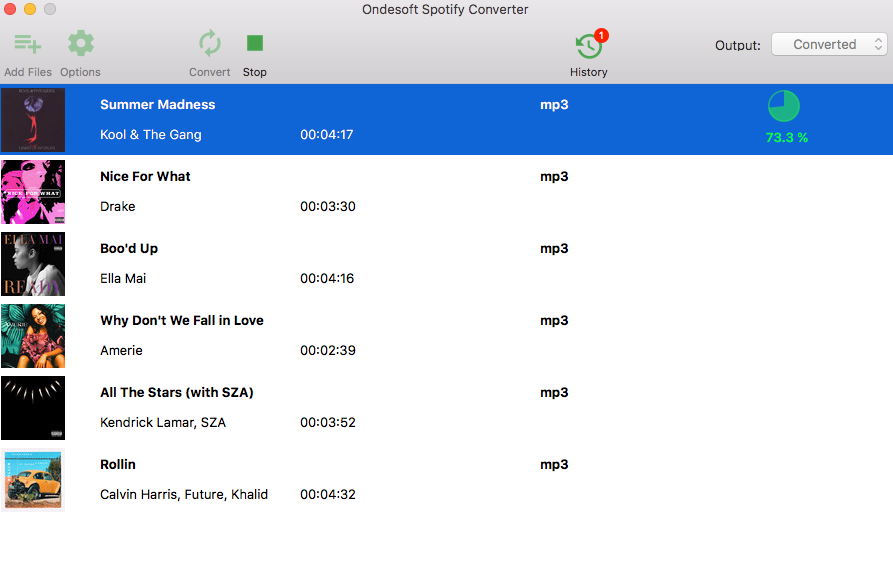
ダウンロードした後、すぐにDRMフリーのSpotifyの曲を見つけるために、以下のフォルダアイコンをクリックしてください。その後、あなたが好きなデバイスにダウンロードしたプレイリストを転送することができます。
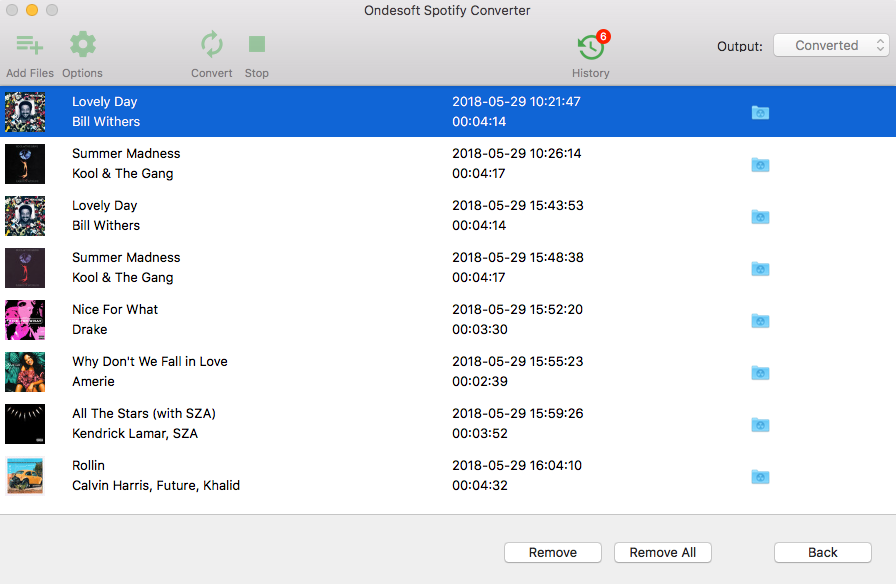
ビデオチュートリアル。Ondesoft Spotify Music ConverterでSpotify音楽をMP3に変換する
Sidebar
関連記事
オウンドソフトのヒント
More >>- Spotifyプレミアムを無料で入手
- Apple WatchでSpotifyを再生
- MP3にSpotifyを変換する
- Spotify ビジュアライザー
- Spotifyプレイリストのダウンローダー
- iTunesのムービーをテレビで見る
- iTunesのDRMの除去
- サムスンのテレビでSpotifyの音楽を再生します。
- Spotify対応のMP3プレーヤー
- Spotifyミュージックレコーダー
- AudibleのAudiobooksからDRMを削除します。
- MP3にAudibleを変換する
- ベストDRMオーディオコンバータレビュー
- AppleのFairPlay DRM:あなたが知っておくべきすべてのこと
- 2018年 音楽ストリーミングサービストップ8
- プレミアムなしでSpotifyの広告をブロック






